دليل بشأن إزالة CouponsPlus
CouponsPlus هو ادواري اسم شبه عشوائي، التي تروج لمحتوى تجاري يحتوي على إعلانات منبثقة غير موثوق بها، ورسائل وهمية وإضافات كلمات تحتها خط. على الرغم من أن الإعلانات قد يبدو مغريا لأنها تتيح لك لإنقاذ الكثير من المال، لا تثق بها. وتضيف هذه هي فقط محاولة لخداع لك النقر على لافتات بهم أو أي نوع آخر من الإعلانات التي ترعاها فقط نظراً لأنها سوف تكسب المال من الخاصة بك التي. يتم استدعاء هذا الأسلوب مبدأ الدفع لكل نقرة، وأنها ليست سيئة في حد ذاتها.
ومع ذلك، عادة يتم تثبيت CouponsPlus دون الإذن الخاص بالمستخدم جهاز الكمبيوتر. وبالإضافة إلى ذلك، قد تقودك هذه الإعلانات للمواقع غير الموثوق بها التي يمكن أن تضر النظام للكمبيوتر الخاص بك. العدوى CouponsPlus تثبيت ملفات تعريف الارتباط على العناوين الخاصة بك على الكمبيوتر وشاشات مواقع ويب التي تزورها، استعلامات البحث، جهاز الكمبيوتر الخاص بك للموقع، والملكية الفكرية. من أجل حماية الأنشطة المتصلة بالتصفح الخاصة بك من التعرض لأطراف ثالثة، تحتاج إلى إزالة CouponsPlus من جميع متصفحات الويب الخاص بك (Internet Explorer و Google Chrome و Firefox موزيلا). وهناك سبب آخر لحذف CouponsPlus أنه تم تثبيت ربما من دون الحصول على إذن منك. وعلاوة على ذلك، يأتي CouponsPlus جنبا إلى جنب مع متصفح الخاطفين مثل Websearch.hotfindings.info و oursurfing.com التي يمكن أيضا كنت مباشرة إلى محتوى غير موثوق بها. كنت بحاجة لإزالة CouponsPlus من أجل حماية جهاز الكمبيوتر الخاص بك من المحتوى قد تكون ضارة. 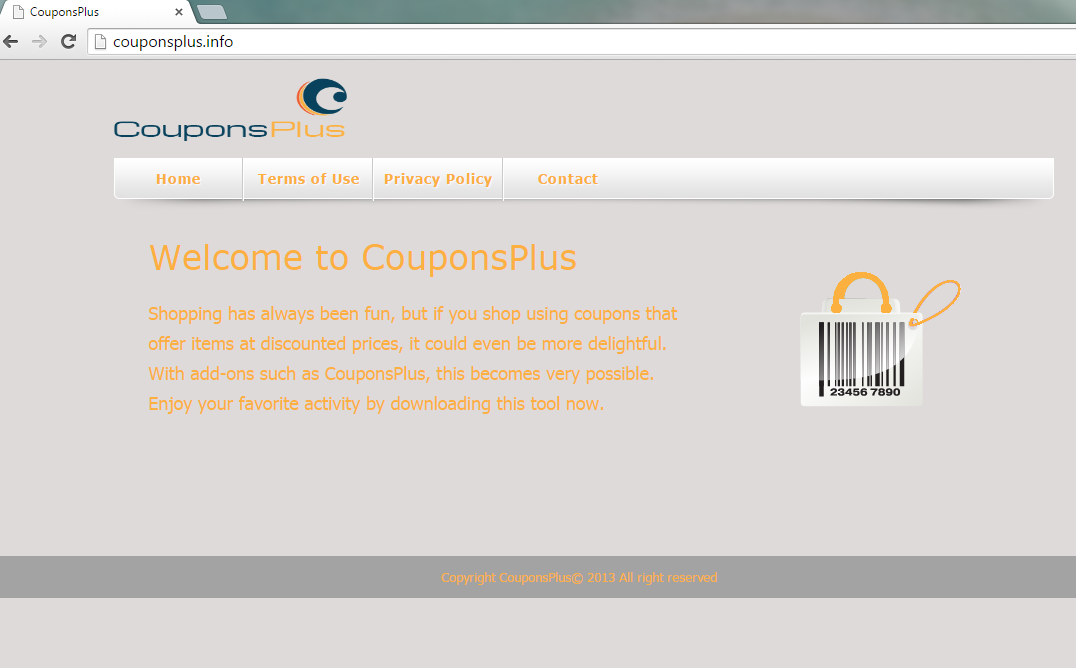
فمن السهل للكشف عن ما إذا كان لديك عدوى CouponsPlus على جهاز الكمبيوتر الخاص بك. ستلاحظ أن هناك جميع أنواع الإعلانات الجديدة التي تبقى عرض على كافة المستعرضات الخاصة بك. وتضيف هذه يمكن وصفها بأنها “جلبت لكم من CouponsPlus”، “CouponsPlus”، “عن طريق إعلانات CouponsPlus” أو “بواسطة CouponsPlus إعلان”. إذا لاحظت هذه أو أي نوع من بطاقات مماثلة، ثم أنت تعرف أن الوقت قد حان لإلغاء CouponsPlus من نظام الكمبيوتر الخاص بك.
كيف يمكن أن خطف CouponsPlus جهاز الكمبيوتر الخاص بي؟
CouponsPlus استناداً إلى ملحق لتخصيص (محرك جوستبلوجيت) وتوزع معظمها عن طريق التركيب إينستالريكس، على سبيل المثال، أمونيتيزي أو فيتاليا. مستخدمي الكمبيوتر تنزيل هذه التركيب عن طريق النقر فوق أزرار تحميل وهمية في سيل أو غيرها من المواقع p2p. يمكنك أيضا الحصول على CouponsPlus عن طريق تثبيت البرمجيات الحرة من مواقع مشكوك فيها. هذا مجانية السفر المجمعة مع أنواع مختلفة من التطبيقات الإضافية التي يمكنك تجنب ذلك بإلغاء تحديد كل شيء يبدو غير موثوقة في معالج الإعداد (إيلاء الاهتمام لخيارات إضافية، مثل خيارات متقدمة أو مخصص). وعلاوة على ذلك، أيضا توزيع التركيب الغير وتحميل مديري البرامج المجمعة.
كيفية إزالة CouponsPlus من جهاز الكمبيوتر الخاص بي؟
هناك اثنين من الخيارات الممكنة لحذف CouponsPlus من نظام الكمبيوتر الخاص بك: يدوياً أو تلقائياً. نحن نوصي بإنهاء CouponsPlus تلقائياً لأنها أسهل طريقة للتأكد من أن الكمبيوتر محمي. لا CouponsPlus فحسب، بل أيضا أي غير المرغوب فيها تطبيقات أخرى قد تكون وصلت إلى جهاز الكمبيوتر الخاص بك جنبا إلى جنب مع CouponsPlus. وعلاوة على ذلك، قمت قد بالنقر فوق أحد الارتباطات المعروضة التي يمكن أن يكون قد أصاب النظام للكمبيوتر الخاص بك. ولذلك، باختيار للقضاء على CouponsPlus تلقائياً، تعلمون أن هناك أي التطبيقات غير المرغوب فيها التي تركت في جهاز الكمبيوتر الخاص بك. ولتحقيق ذلك، استخدم أداة أمنية مشروعة كمبيوتر. إذا اخترت إلغاء CouponsPlus يدوياً، يمكنك اتباع خوار قدم دليل خطوة بخطوة:
نظام التشغيل Windows XP
- افتح ابدأ وانقر فوق “لوحة التحكم”.
- اختر إضافة أو إزالة البرامج.
- العثور على الإدخالات ذات الصلة “التصفح الأمن” (على سبيل المثال، دوونسبيدتيست، سوبيركليك، الطبخ القسائم، مفيدة، إينكلوديماكير، كوينسافي، إعلان Dym، تاكيورليفي، بريسيمينوس أو جيتبريفاتي).
- اختر إلغاء التثبيت.
ويندوز 7/ويندوز فيستا
- افتح ابدأ وانتقل إلى “لوحة التحكم”.
- اختر إلغاء تثبيت برنامج.
- تحديد الإدخالات ذات الصلة “التصفح الأمن” (على سبيل المثال، دوونسبيدتيست، سوبيركليك، الطبخ القسائم، مفيدة، إينكلوديماكير، كوينسافي، إعلان Dym، تاكيورليفي، بريسيمينوس أو جيتبريفاتي).
- انقر فوق إلغاء التثبيت.
ويندوز 8/ويندوز 8، 1
- علامة التبويب مفتاح Windows، انقر فوق خط البحث والبحث عن “لوحة التحكم”
- حدد إلغاء تثبيت برنامج.
- اختيار الإدخالات ذات الصلة “التصفح الأمن” (مثل دوونسبيدتيست، سوبيركليك، الطبخ القسائم، مفيدة، إينكلوديماكير، كوينسافي، إعلان Dym، تاكيورليفي، بريسيمينوس أو جيتبريفاتي).
- حدد إلغاء التثبيت.
Internet Explorer
- فتح رمز العتاد واختر “إدارة الوظائف الإضافية”.
- العثور على أشرطة الأدوات والملحقات، وحذف كل ما يتعلق “التصفح الأمن”
- إزالة العناصر غير معروف (لا أنشأتها جوجل، ومايكروسوفت، أوراكل، ياهو أو Adobe).
Google Chrome
- علامة التبويب Alt + F.
- انتقل إلى أدوات أكثر واختيار ملحقات.
- البحث عن وإزالة إزالة البرامج التي لا تحتاج (جميع البرامج متشابهة إلى CouponsPlus).
- قم بإعادة تشغيل Google Chrome.
موزيلا Firefox
- اضغط على Ctrl + Shift + A وننظر من خلال قائمة الوظائف الإضافية وملحقات
- حذف كل ما يتعلق CouponsPlus والعناصر غير معروف (التي لم يتم إنشاؤها بواسطة موزيلا أو جوجل، ومايكروسوفت، أوراكل أو Adobe).
Offers
تنزيل أداة إزالةto scan for CouponsPlusUse our recommended removal tool to scan for CouponsPlus. Trial version of provides detection of computer threats like CouponsPlus and assists in its removal for FREE. You can delete detected registry entries, files and processes yourself or purchase a full version.
More information about SpyWarrior and Uninstall Instructions. Please review SpyWarrior EULA and Privacy Policy. SpyWarrior scanner is free. If it detects a malware, purchase its full version to remove it.

WiperSoft استعراض التفاصيل WiperSoft هو أداة الأمان التي توفر الأمن في الوقت الحقيقي من التهديدات المحتملة. في الوقت ا ...
تحميل|المزيد


MacKeeper أحد فيروسات؟MacKeeper ليست فيروس، كما أنها عملية احتيال. في حين أن هناك آراء مختلفة حول البرنامج على شبكة الإ ...
تحميل|المزيد


في حين لم تكن المبدعين من MalwareBytes لمكافحة البرامج الضارة في هذا المكان منذ فترة طويلة، يشكلون لأنه مع نهجها حما ...
تحميل|المزيد
Site Disclaimer
2-remove-virus.com is not sponsored, owned, affiliated, or linked to malware developers or distributors that are referenced in this article. The article does not promote or endorse any type of malware. We aim at providing useful information that will help computer users to detect and eliminate the unwanted malicious programs from their computers. This can be done manually by following the instructions presented in the article or automatically by implementing the suggested anti-malware tools.
The article is only meant to be used for educational purposes. If you follow the instructions given in the article, you agree to be contracted by the disclaimer. We do not guarantee that the artcile will present you with a solution that removes the malign threats completely. Malware changes constantly, which is why, in some cases, it may be difficult to clean the computer fully by using only the manual removal instructions.
